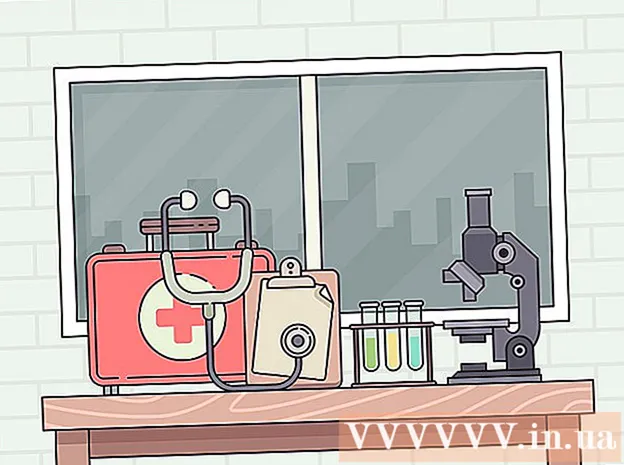Kirjoittaja:
Mark Sanchez
Luomispäivä:
5 Tammikuu 2021
Päivityspäivä:
1 Heinäkuu 2024
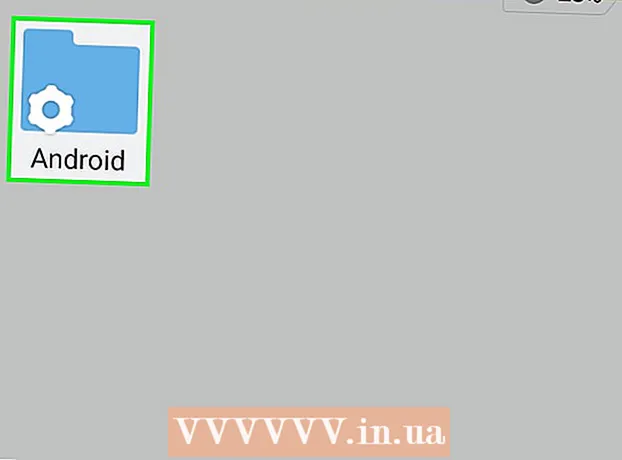
Sisältö
Tässä artikkelissa kerrotaan, miten pääset järjestelmätiedostoihin (juuritiedostoihin) Android -mobiililaitteella. Tätä varten sinun on hankittava pääkäyttäjän oikeudet (pääkäyttäjän oikeudet) laitteelle ja ladattava ES File Explorer -sovellus Play Kaupasta.
Askeleet
 1 Käynnistä laite. Tämä on tarpeen Android -järjestelmätiedostojen käyttämiseksi. Pääkäyttäjän oikeuksien saaminen riippuu laitemallista, ja joissakin malleissa tällaisia oikeuksia ei voi saada lainkaan. Opi juurtumisprosessi ennen kuin jatkat.
1 Käynnistä laite. Tämä on tarpeen Android -järjestelmätiedostojen käyttämiseksi. Pääkäyttäjän oikeuksien saaminen riippuu laitemallista, ja joissakin malleissa tällaisia oikeuksia ei voi saada lainkaan. Opi juurtumisprosessi ennen kuin jatkat. - Pääkäyttäjän oikeuksien saaminen ei ole vaarallista, mutta se mitätöi takuun ja saattaa vaarantaa laitteesi turvallisuuden.
 2 Lataa ES File Explorer. Ohita tämä vaihe, jos tämä sovellus on jo asennettu laitteellesi. Avaa Play Kauppa
2 Lataa ES File Explorer. Ohita tämä vaihe, jos tämä sovellus on jo asennettu laitteellesi. Avaa Play Kauppa  ja toimi seuraavasti:
ja toimi seuraavasti: - napauta hakupalkkia;
- tulla sisään es tiedostojen etsintä;
- valitse avattavasta valikosta "ES File Explorer File Manager";
- napsauta "Asenna";
- napsauta "Hyväksy" pyydettäessä;
- Valitse pyydettäessä "Sisäinen muisti". Älä asenna ES File Exploreria SD -kortille.
 3 Käynnistä ES File Explorer. Napsauta "Avaa" Play Kaupassa tai napauta ES File Explorer -sovelluskuvaketta.
3 Käynnistä ES File Explorer. Napsauta "Avaa" Play Kaupassa tai napauta ES File Explorer -sovelluskuvaketta. - Jos käynnistät ES File Explorerin ensimmäistä kertaa, saatat joutua vierittämään muutamia sivuja päästäksesi etusivulle.
 4 Klikkaa ☰. Se on näytön vasemmassa yläkulmassa. ES File Explorer -valikko avautuu.
4 Klikkaa ☰. Se on näytön vasemmassa yläkulmassa. ES File Explorer -valikko avautuu.  5 Vieritä alas "Root Explorer" -osioon. Se on valikon alareunassa. Osan oikealla puolella näkyy valkoinen kytkin.
5 Vieritä alas "Root Explorer" -osioon. Se on valikon alareunassa. Osan oikealla puolella näkyy valkoinen kytkin.  6 Napauta Root Explorer -kohdan vieressä olevaa valkoista kytkintä
6 Napauta Root Explorer -kohdan vieressä olevaa valkoista kytkintä  . Se muuttuu siniseksi
. Se muuttuu siniseksi  ... Jos olet hankkinut pääkäyttäjän oikeudet ja asentanut (sisäiseen muistiin) ES File Explorerin, voit tarkastella järjestelmätiedostoja.
... Jos olet hankkinut pääkäyttäjän oikeudet ja asentanut (sisäiseen muistiin) ES File Explorerin, voit tarkastella järjestelmätiedostoja.  7 Odota, että järjestelmän kansiot ja tiedostot tulevat näyttöön. Tämä tapahtuu 1-2 sekunnissa, kun ES File Explorer päivitetään.
7 Odota, että järjestelmän kansiot ja tiedostot tulevat näyttöön. Tämä tapahtuu 1-2 sekunnissa, kun ES File Explorer päivitetään.  8 Korjaa tarvittaessa virhe "testi epäonnistui". Jos ES File Explorer on jostain syystä asennettu SD -kortille, näyttöön tulee virheilmoitus “Anteeksi, testi epäonnistui. Tätä ominaisuutta ei voi käyttää laitteellasi. ” Siirrä tässä tapauksessa ES File Explorer Android -laitteen sisäiseen muistiin:
8 Korjaa tarvittaessa virhe "testi epäonnistui". Jos ES File Explorer on jostain syystä asennettu SD -kortille, näyttöön tulee virheilmoitus “Anteeksi, testi epäonnistui. Tätä ominaisuutta ei voi käyttää laitteellasi. ” Siirrä tässä tapauksessa ES File Explorer Android -laitteen sisäiseen muistiin: - käynnistä Asetukset -sovellus ja valitse sitten Sovellukset> ES File Explorer;
- paina "Muisti";
- napauta "Muuta" "SD -kortti" -osiossa;
- napsauta "Sisäinen muisti";
- odota, että ES File Explorer siirtyy sisäiseen muistiin.
 9 Selaa Android -järjestelmän kansioita ja tiedostoja. Tiedostoja ja kansioita voi tarkastella tavalliseen tapaan, mutta nyt näytössä näkyy (ES File Explorerin ansiosta) järjestelmätiedostot ja kansiot.
9 Selaa Android -järjestelmän kansioita ja tiedostoja. Tiedostoja ja kansioita voi tarkastella tavalliseen tapaan, mutta nyt näytössä näkyy (ES File Explorerin ansiosta) järjestelmätiedostot ja kansiot. - Kansiot, jotka ovat vaaleampia kuin tavalliset kansiot, ovat järjestelmäkansioita.
- Älä koske järjestelmätiedostoihin, jos et tiedä mihin se johtaa. Muista, että toimintasi voi vahingoittaa laitetta.
Vinkkejä
- Suosittelemme, että päivität Android -järjestelmän ennen sen järjestelmätiedostojen käyttöä, koska tiedostot voivat muuttua käyttöjärjestelmän mukaan.
Varoitukset
- Älä poista tiedostoja ja sovelluksia, ellet tiedä mihin se johtaa. Jos poistat tärkeän järjestelmätiedoston, voit vahingoittaa laitettasi.